远程办公新体验:多显示器远程桌面控制全攻略
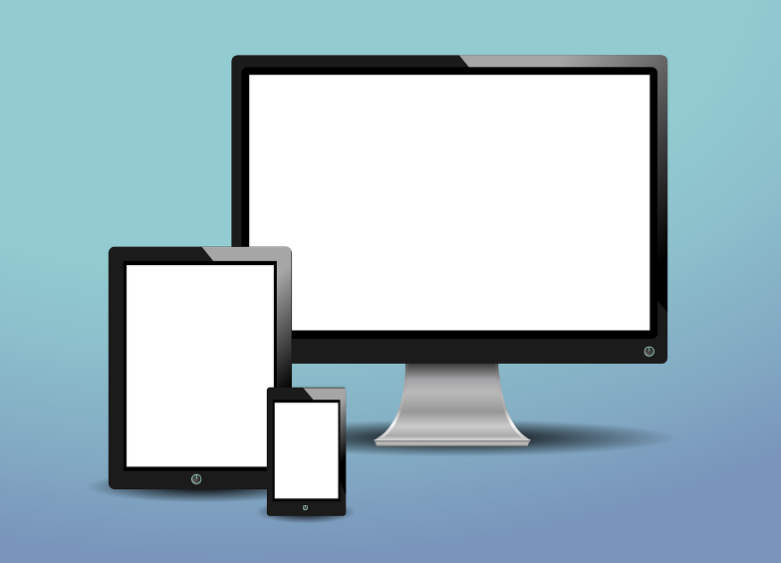
什么是多显示器远程桌面?
多显示器远程桌面是一种独特的功能,它可以检测并控制连接到单台电脑上的多个显示器。您能够在远程期间在多个连接的显示器直接进行切换,或者在单个控制台页面中查看所有显示器。对于开发人员、分析师和IT专业人员,他们倾向于使用连接到笔记本电脑或者台式机的多个显示器。这样他们就可以更容易地同时处理多个任务,以提高工作效率。
为什么需要多显示器远程桌面功能?
当系统管理员尝试远程访问到连接有多个显示器的设备时,就需要多显示器远程桌面功能来选择连接到哪个显示器。如果终端用户有多个显示器连接到桌面,您可以在不中断最终用户的情况下对设备进行故障排除,即在任一显示器上执行排查任务,而用户在另一显示器上继续工作。
实现方式
- 使用系统自带功能:如Windows 10 Pro或Enterprise版本,通过远程桌面连接(RDC)工具,在显示选项卡中选择 “在远程会话中使用我所有的监视器”,即可将远程桌面会话扩展到本地的多个显示器上8。
- 借助第三方软件:如 Splashtop、向日葵、AnyDesk 等8。以 Splashtop 为例,可在本地设备和远程计算机上安装该应用程序,登录后选择要访问的远程计算机,然后通过工具栏切换显示器,或启用多显示器模式同时查看所有显示器4。向日葵软件则提供了 “单屏模式”“合屏模式”“分屏模式” 三种屏幕模式选择,用户可根据需求进行切换。
优势
- 提高工作效率:用户可以像在本地一样,将远程计算机的不同窗口或应用程序分布在多个显示器上,同时查看和处理多个任务,避免了频繁切换窗口的麻烦,从而提高工作效率。
- 模拟现场工作环境:对于需要在特定工作环境中使用多显示器的用户,如设计师、数据分析师等,多显示器远程桌面可以让他们在远程办公时也能享受到与在办公室相同的工作环境,减少因环境变化带来的不适应。
- 方便远程协作:在远程协作场景中,参与者可以通过多显示器远程桌面更好地展示和分享内容,让协作更加高效和顺畅。例如,在远程会议中,主持人可以将会议资料、演示文稿等分别显示在不同的显示器上,方便参会者查看。
使用场景
- 远程办公:员工可以在家或其他地方通过多显示器远程桌面访问公司电脑,使用公司的各种资源和应用程序,就像在公司办公室一样高效地工作。
- 远程技术支持:技术人员可以通过多显示器远程桌面连接到客户的计算机,同时查看多个显示器上的信息,更快速地定位和解决问题。
- 教育培训:教师可以通过多显示器远程桌面向学生展示教学内容,将不同的教学资料、课件、视频等分别显示在不同的显示器上,丰富教学形式,提高教学效果。
ManageEngine卓豪提供的多显示器远程桌面功能
MaganeEngine应用控制提供了一个内置的,高度灵活的多显示器远程桌面功能。在启动远程会话时,它能够无缝检测并列出链接到客户端设备的所有显示器,并提供对所有显示器的概览。它能够从一个控制台获取对远程连接的机器的所有显示器的即时访问,并能根据需要在远程期间在不同显示器中进行跳转。
- 即时检测和查看多个显示器
- 管理多个显示器
- 额外功能
初始化到具有多个显示器的设备的远程链接。
所有可用的显示器都会自动检测并显示在控制台页面中。
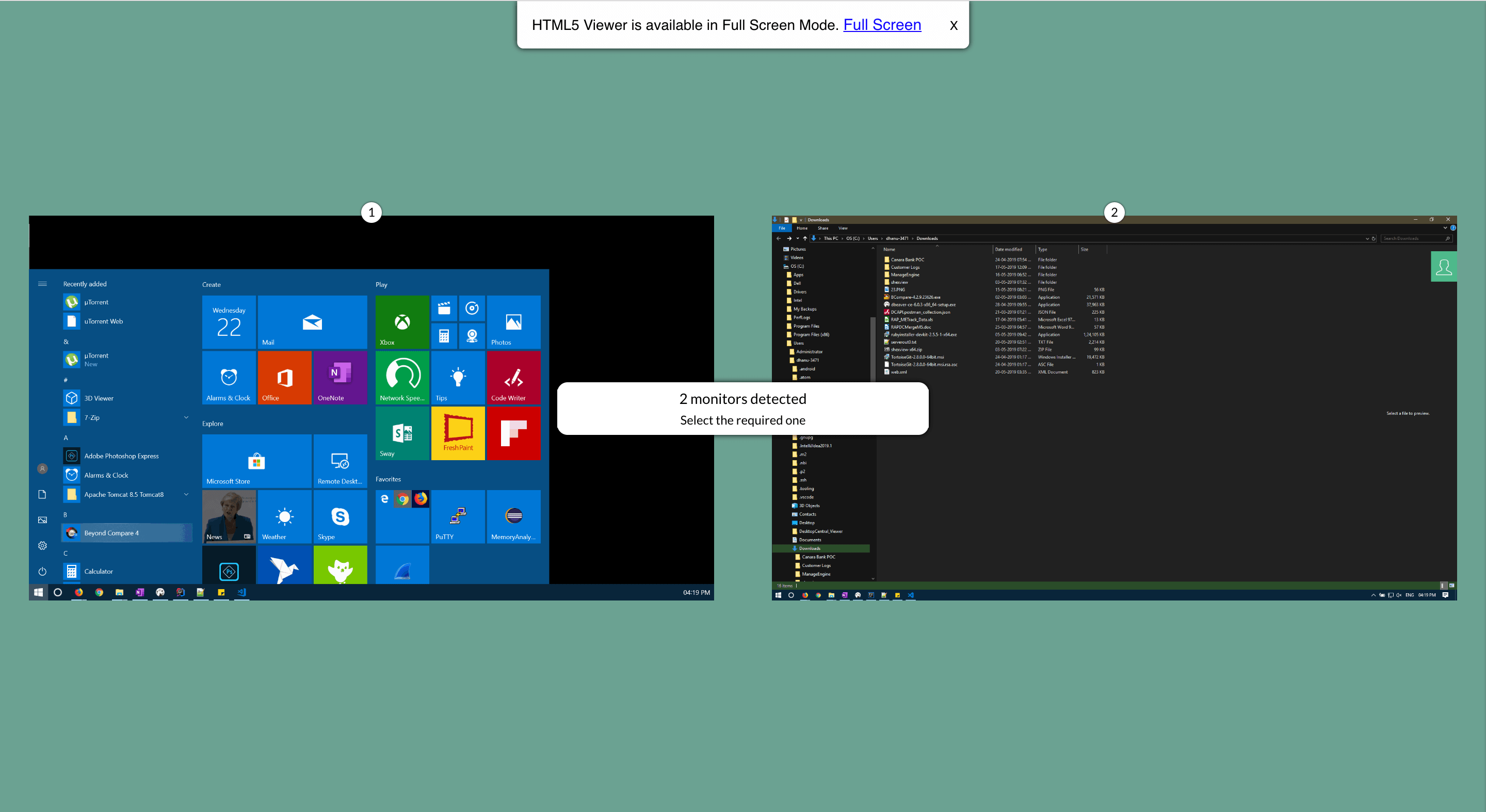
单击您希望访问的特定显示器。
其余的显示器将根据您自定义显示在水平或垂直列表中。
在远程期间,您可以单击任何其他显示器并立即获得对该屏幕的完整访问。
您可以为整个远程会话固定一个特定的显示器。
如果在其他的显示器上执行操作,技术人员将立即收到提示。
如果启动了屏幕录制,将记录多显示器的远程会话。
您还可以检测从我们的移动应用程序之间的显示器切换。
多个技术人员可以写作并同时访问多个显示器。
访问下面的页面来了解更多ManageEngine卓豪提供的统一终端管理功能:https://www.manageengine.cn/products/desktop-central/features.html
